win7怎麼加d盤密碼? win7設定d盤密碼操作方法
- WBOYWBOYWBOYWBOYWBOYWBOYWBOYWBOYWBOYWBOYWBOYWBOYWB轉載
- 2024-02-11 18:36:27648瀏覽
php小編百草為您介紹win7新增D盤密碼的操作方法。在win7作業系統中,我們可以透過設定密碼來保護我們的重要文件和資料。設定D盤密碼可以有效防止未經授權的存取和資料外洩。以下將為您詳細介紹win7設定D盤密碼的具體操作步驟。
win7設定d盤密碼操作方法
1、開啟Win7桌面電腦圖標,右鍵點選需要加密的D盤,點選「啟用Bitlocker」。
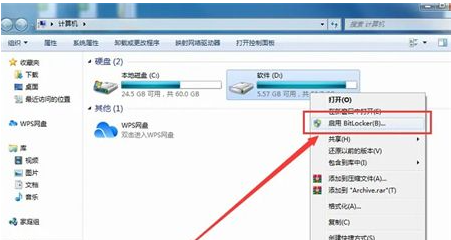
2、在彈出的對話方塊中,選擇“使用密碼解鎖磁碟機”,輸入密碼,按一下「下一步」即可。
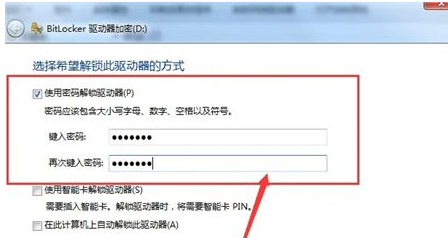
3、選擇“將復原金鑰儲存到檔案”,選擇“是”儲存金鑰,然後按一下“啟用金鑰”。
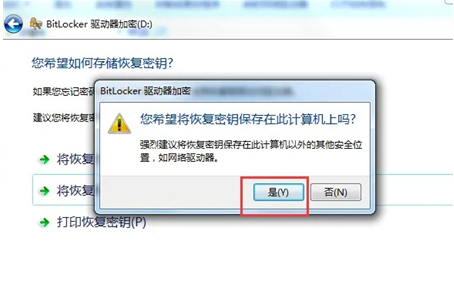
4、此時,電腦開始對磁碟進行加密,我們只需要等待加密完成就可以了,加密完成後,本地D碟出現一個鎖。
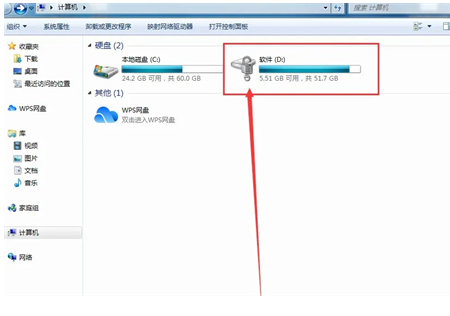
以上是win7怎麼加d盤密碼? win7設定d盤密碼操作方法的詳細內容。更多資訊請關注PHP中文網其他相關文章!
陳述:
本文轉載於:xpwin7.com。如有侵權,請聯絡admin@php.cn刪除

